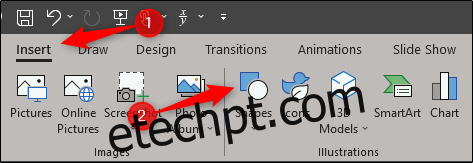Adicionar animações peculiares à sua apresentação do Microsoft PowerPoint dá à sua apresentação de slides um pouco mais de vida. Não só adicionar uma máquina de escrever ou animação de linha de comando entreterá seu público, mas também os manterá focados no texto.
Criação de uma máquina de escrever / animação de linha de comando
As animações da máquina de escrever e da linha de comando são muito semelhantes. O único fator de diferenciação é o estilo do texto. Se você estiver optando por uma máquina de escrever vintage, recomendamos a fonte Courier New 12pt em preto. Para a aparência da linha de comando, recomendamos o uso de uma fonte Lucida Console de 12pt em branco (ou verde) sobre um fundo preto. Como as animações são idênticas, usaremos o estilo de linha de comando como nosso exemplo aqui.
Vá em frente e abra o PowerPoint e vá para o slide onde deseja a animação.
Você precisará certificar-se de que tem um fundo preto para trabalhar se for para a aparência de linha de comando. Vá até a guia “Inserir” e clique no botão “Formas”.
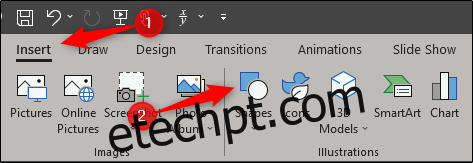
Um menu suspenso aparecerá. No grupo “Retângulos”, selecione “Retângulo”.
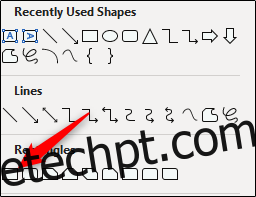
Clique e arraste o mouse no slide para desenhar a forma. Você pode fazer a forma ocupar todo o slide ou diminuí-la se estiver demonstrando algo em uma escala menor.
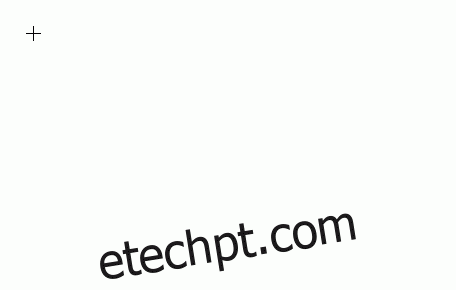
Vá até a guia “Formato” das formas e selecione “Preenchimento de formas” no grupo “Estilos de formas”.
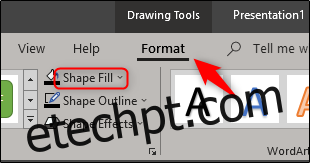
Selecione preto no menu suspenso.
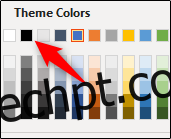
Faça o mesmo para o “Contorno da forma”.
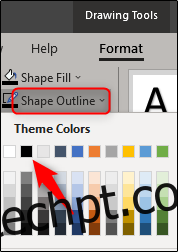
Finalmente, clique e arraste para dimensionar a forma como você deseja.
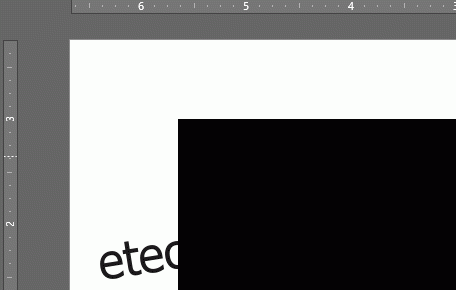
Neste exemplo, estamos cobrindo o slide inteiro.
Agora é hora de inserir seu texto. Vá até a guia “Inserir” e clique no botão “Caixa de Texto”.

Nota: Sim, você pode digitar o texto diretamente na forma. Mas, usar uma caixa de texto oferece um pouco mais de controle sobre exatamente onde o texto aparece.
Clique e arraste o mouse no slide para desenhar a caixa de texto.
Certifique-se de que as configurações de fonte estejam corretas para sua respectiva animação. Como estamos fazendo a animação da linha de comando para este exemplo, selecionaremos Lucida Console (1), fonte 12pt (2) e branco (3).
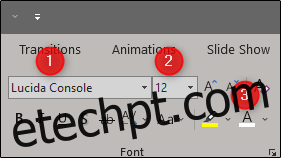
Vá em frente e digite o texto que deseja. Quando terminar, selecione a caixa de texto, mude para a guia “Animações” e selecione “Aparecer” na seção “Animação”.
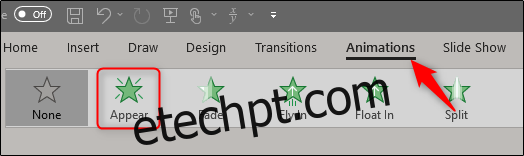
Na mesma guia, clique no botão “Painel de animação”.
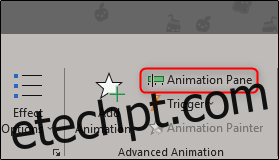
O painel de animação aparecerá no lado direito da janela. Selecione sua animação e clique na seta que aparece.
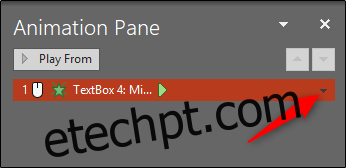
No menu suspenso, selecione “Opções de efeito”.

Na janela que aparece, selecione a seta ao lado de “Texto animado”. No menu suspenso que aparece, selecione “Por letra”.
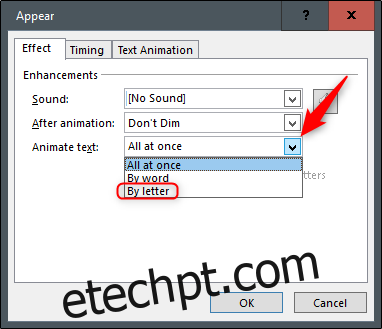
Em seguida, digite 0,1 na caixa “segundos de atraso entre as letras” e clique em “OK”.
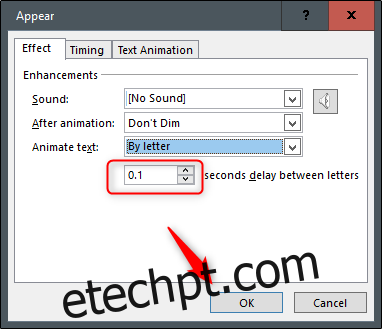
Como uma questão de boa prática, verifique a animação para ter certeza de que está boa.
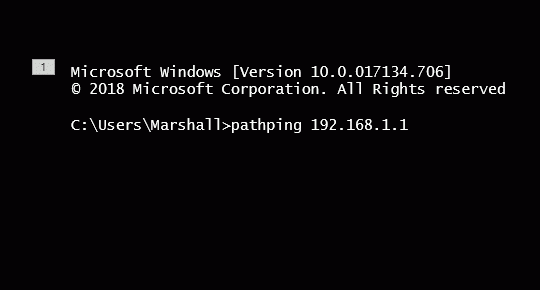
E é isso. É uma forma divertida de demonstrar comandos durante uma apresentação ou de prender a atenção do público com uma animação de máquina de escrever antiquada.